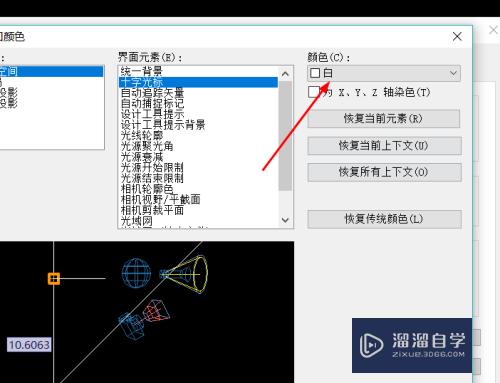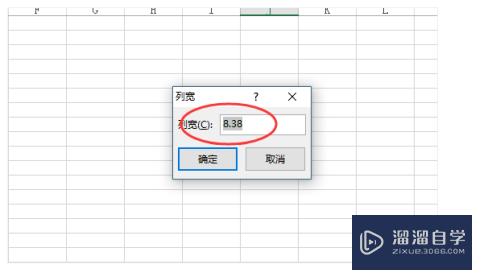CAD怎么快速对齐图形(cad怎么快速对齐图形图层)优质
CAD是国际上非常流行的图纸设计软件。软件附带了许多了不起的功能。可以更加方便我们进行绘图。有时候图纸的图形多了。不整齐我们需要进行对齐。下面一起来看看CAD怎么快速对齐图形的吧!
工具/软件
硬件型号:华为MateBook D 14
系统版本:Windows7
所需软件:CAD2014
方法/步骤
第1步
通过一个REC矩形。通过一个L直线。通过一个al对齐快捷键。框选对象。

第2步
指定第1个原点第1个目标点。还有第2个原点和第2个目标点。直接按回车。这样就对齐了。
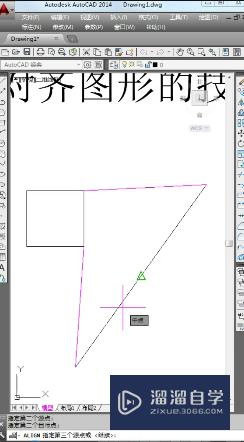
第3步
输入al框选对象。第1个源点和第1个目标点。第2个原点和第2个目标点。会问你。是否记忆对齐缩放。选择是。这样就相匹配相对齐。
以上关于“CAD怎么快速对齐图形(cad怎么快速对齐图形图层)”的内容小渲今天就介绍到这里。希望这篇文章能够帮助到小伙伴们解决问题。如果觉得教程不详细的话。可以在本站搜索相关的教程学习哦!
更多精选教程文章推荐
以上是由资深渲染大师 小渲 整理编辑的,如果觉得对你有帮助,可以收藏或分享给身边的人
本文标题:CAD怎么快速对齐图形(cad怎么快速对齐图形图层)
本文地址:http://www.hszkedu.com/65839.html ,转载请注明来源:云渲染教程网
友情提示:本站内容均为网友发布,并不代表本站立场,如果本站的信息无意侵犯了您的版权,请联系我们及时处理,分享目的仅供大家学习与参考,不代表云渲染农场的立场!
本文地址:http://www.hszkedu.com/65839.html ,转载请注明来源:云渲染教程网
友情提示:本站内容均为网友发布,并不代表本站立场,如果本站的信息无意侵犯了您的版权,请联系我们及时处理,分享目的仅供大家学习与参考,不代表云渲染农场的立场!